Galaxy S9およびGalaxy S9 Plusがランダムにシャットダウンする(解決策)
公開: 2019-06-17
Samsung Galaxy S9 および S9+ の多くのユーザーが、特定のファームウェアの更新について報告し、不満を漏らしています。 これらのユーザーが不平を言っているのはなぜですか? それは、彼らがスマートフォンに起こりうる最も厄介で苛立たしいこと、つまり明白な理由もなくランダムにシャットダウンすることを経験したためです.
しかし、少しの知識が役に立ち、Samsung Galaxy S9 または Galaxy S9+ が再びランダムにシャットダウンするのを防ぐことができます。
Galaxy S9またはS9 +がランダムにシャットダウンする考えられる理由
クイックリンク
- Galaxy S9またはS9 +がランダムにシャットダウンする考えられる理由
- Galaxy S9 および Galaxy S9 Plus のトラブルシューティング
- Samsung Galaxy S9 または S9+ のバッテリーを確認する
- サードパーティ アプリのテスト
- セーフ モードに入る方法:
- Samsung Galaxy S9 および S9+ をセーフ モードで起動する
- 以下のステップバイステップガイドに従ってください。
- Samsung Galaxy S9 および S9+ システム キャッシュの削除
- Samsung Galaxy S9 および S9+ を工場出荷時の状態にリセットする
Samsung Galaxy S9 および S9+ がランダムにシャットダウンする原因は、ファームウェアの更新だけではありません。 原因は、ハードウェアの問題、物理的な損傷、またはバッテリーの誤動作が原因である可能性があります。 この問題は基本的にいつでも発生します。特に、デバイスに命令するすべての処理を電話がビジー状態にしている場合は特にそうです。
ただし、Samsung Galaxy S9 および S9+ を更新した後にランダム シャットダウンの問題が発生した場合は、電話のファームウェアを更新したことが問題の原因であることは明らかです。 読者からの質問、可能性、およびトラブルシューティングの要求が多すぎるため、この特定の Samsung Galaxy S9 および S9+ の問題に関する包括的なガイドを作成することにしました。
Galaxy S9 および Galaxy S9 Plus のトラブルシューティング
この種の問題は非常に技術的なものであるため、ユーザーは認定されたスマートフォン技術者から専門的なサポートを受けることを強くお勧めします. 関連するすべての情報を以下にリストしますが、携帯電話の状況が悪化した場合に備える必要があります.
ただし、Samsung Galaxy S9 および S9+ のランダムにシャットダウンする問題のトラブルシューティングを非常に熱心に行う場合は、もちろん、自己責任で行ってください。
以下に、電話がランダムにシャットダウンする問題を解決するのに役立つ可能性がある、自分で確認できる最も可能性の高い 4 つの原因を紹介します。
Samsung Galaxy S9 または S9+ のバッテリーを確認する
Samsung Galaxy S9 および S9+ がランダムにシャットダウンする主な理由の 1 つは、バッテリーの誤動作です。 バッテリーが実際に機能していない場合に最初に試す必要があるのは、Galaxy S9 または S9+ が安定した電源に直接接続されていても問題が解決しないかどうかを確認することです. 充電中に電話がオフになる場合は、ソフトウェアまたはマザーボードの問題である可能性があります。
サービスを開始する前に、充電ポートを掃除するか、別のコードまたはワイヤレス充電器を試してみてください。 お使いの携帯電話が充電されていると言っているのに、それでもランダムにシャットダウンする場合は、バッテリーではない可能性があります. 熱くなったり、腫れたり、すぐに死んだりする場合は、おそらくバッテリーに問題があります.
デバイスの設定に移動し、[デバイス ケア] でバッテリーの警告を探すことができます。 これにより、バッテリーを大量に消費しているアプリと、ハードウェア自体に問題があるかどうかが表示されます。

バッテリーが故障していて、それを交換するノウハウがある場合は、アフターマーケットのバッテリーをオンラインで注文できます。 最良の結果を得るには、携帯電話を認定修理店に持ち込むことをお勧めします。 下の画像がわかりにくく複雑に見える場合は、修理店に持ち込んでください。

サードパーティ アプリのテスト
ほとんどの場合、スマートフォンがフリーズしてランダムにシャットダウンする場合、それはアプリの不具合が原因です。 これは、実践が私たちに示したものです。 しかし、サードパーティのアプリが本当に問題を引き起こしているかどうかをどこでテストできるか知っていますか? セーフモードを有効にしています。
セーフ モードでは、欠陥のあるアプリを削除して、Samsung Galaxy S9 および S9+ がフリーズし、ランダムにシャットダウンする理由がそれであるかどうかをテストできます。
セーフ モードに入る方法:
セーフ モードに入るには、電源ボタンを数秒間押し続けます。 次に、「Samsung Galaxy S9 and S9+」が画面に表示されたら電源ボタンを離し、音量を下げるボタンをタップします。 次に、電話が再起動するまで待ってから、画面に「セーフモード」というテキストが表示されたら、音量を下げるボタンを放します.
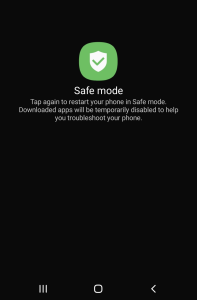

Samsung Galaxy S9 および S9+ をセーフ モードで起動する
- 可能な限りセーフモードを使用して、予期せずシャットダウンし続けるかどうかを判断して確認できるようにしてください
- 電話がセーフ モードで正常に動作する場合は、サードパーティのアプリが問題を引き起こしています。 問題の原因となっているアプリをアンインストールすると、電話は正常に動作するはずです
- 最初にランチャーやユーティリティ アプリ (懐中電灯、発信者番号、電卓など)、または最近ダウンロードしたものを削除してみてください。
- 問題の原因となっているアプリを特定できない場合は、最初にすべてのデータをバックアップしてから、Samsung Galaxy S9 および S9+ をリセットします (すべてのアプリケーションを復元したくない場合があります)。
- Samsung Galaxy S9 および S9+ がセーフ モードになっていてもランダムにシャットダウンし続ける場合は、サードパーティのアプリが問題の原因ではないことは明らかです。 セーフ モードでしか動作しない組み込みのアプリとサービスはごくわずかです。そのため、問題が解決しない場合は、別の問題があります。
次のステップは、Samsung Galaxy S9 および S9+ のリセットかもしれません。
以下のステップバイステップガイドに従ってください。
- まず、セーフモードを終了します
- Samsung Galaxy S9 および S9+ のホーム画面に戻ります
- アプリをタップします
- 設定アプリに移動します
- バックアップとリセットをタップ
- 次に、ファクトリーデータリセットを選択します
- オプションからデバイスのリセットをクリック
- 必要に応じて、PIN またはパスワードを入力します。 これは通常、Galaxy S9 でアクティブなロック画面機能を使用したい人に表示されます。
- 続行ボタンをタップして確認します
- 次に、すべて削除を選択します
- システムキャッシュを確認する
ファームウェアの更新を行った後にすべてが開始されたと思われる場合は、キャッシュ システムのチェックが原因ではない可能性があります。 しかし、ほとんどの場合、ほとんどの Samsung デバイスでこの種の問題が発生している主な理由は、キャッシュの破損によるものです。 したがって、上記の他の要因に加えて、キャッシュの状況も確認することをお勧めします。
Samsung Galaxy S9 および S9+ システム キャッシュの削除
システム キャッシュを削除して問題を解決できるかどうかを試す場合は、まず Samsung Galaxy S9 および S9+ をリカバリ モードで起動します。 このプロセスは完全に安全であることを保証します。つまり、ファイルを紛失する危険はありません。 以下の手順に従って、Samsung Galaxy S9 および S9+ のシステム キャッシュを削除する方法を確認してください。
- Samsung Galaxy S9 および S9+ の電源をオフにします
- ホームボタン、電源ボタン、音量アップボタンを同時に長押し
- 画面に Samsung Galaxy S9 および S9+ が表示されたら、電源ボタンを離します。
- Android のロゴが表示されたら、他の 2 つのボタンを離します。
- リカバリモード内の移動を開始するまで、しばらくお待ちください
- ボリューム キーを使用してワイプ キャッシュ パーティションを選択し、強調表示します。
- 次に、電源ボタンを使用して選択します
- 同じボタンを使用してオプションを強調表示し、次の画面オプションで「はい」を選択します
- キャッシュ パーティションのワイプ プロセスが完了するまで待ちます
- 次に、2 つのボタンをもう一度使用して、[今すぐシステムを再起動] を選択します。
- 再起動プロセスが完了するまで待ちます (通常、通常より時間がかかります)。
- 究極のソリューション: マスター リセット
Samsung Galaxy S9 および S9+ を工場出荷時の状態にリセットする
ワイプ キャッシュ パーティションでさえ、Galaxy S9 または S9+ または Galaxy S9 または S9+ Plus がランダムにシャットダウンするのを止めなかった場合は、マスター リセットを実行する必要があるようです。 内部ストレージからすべてのファイルをバックアップします。 これは、すべてを削除し始めたときに重要なデータが失われないようにするためです。 その後:
- Samsung Galaxy S9 および S9+ の電源を切る
- 再びリカバリーモードに入る
- 2 つのボタンを押したまま、電源キーも押します (これは、コマンドが考慮される時間です。他の 2 つのキーを長時間押し続けていても心配しないでください)。
- 「Samsung Galaxy S9 and S9+」というテキストが画面に表示されたら、電源ボタンを放します
- 画面に Android ロゴが表示されたら、他の 2 つのボタンを放します。 システム アップデートをインストールしていますというメッセージも表示されるはずです。 その場合、ロゴがディスプレイに表示されるまで、もう少し待つ必要があります。
- リカバリモードに成功したら、ボリュームダウンキーを使用して、データのワイプ/工場出荷時設定へのリセットを選択します
- 次に、電源キーを確認ボタンとして再度使用します
- ボリュームダウンキーを使用して、このアクションを確認するオプションを強調表示します:「はい - すべてのユーザーデータを削除します」
- 電源キーを使用して、Samsung Galaxy S9 および S9+ のリセットを開始します
- リセットが完了したら、Reboot System Now を強調表示します。
- 次に、電源ボタンを使用して選択し、Samsung Galaxy S9 および S9+ が再起動するのを待ちます。
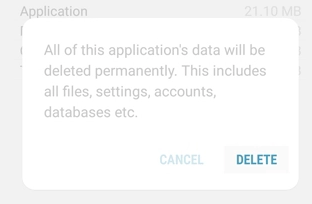
上記の方法を試した後、Samsung Galaxy S9 および S9+ は正常に機能するはずです。 これは、デバイスがフリーズし始め、ランダムにシャットダウンする場合に試すことができるすべてです. 上記のいずれかが機能せず、問題が解決しない場合は、認定サービスに持ち込むときが来ました。 技術者に確認してもらいます。 Samsung Galaxy S9 および S9+ の問題のトラブルシューティングとチェックに必要なすべてのツールが用意されています。
